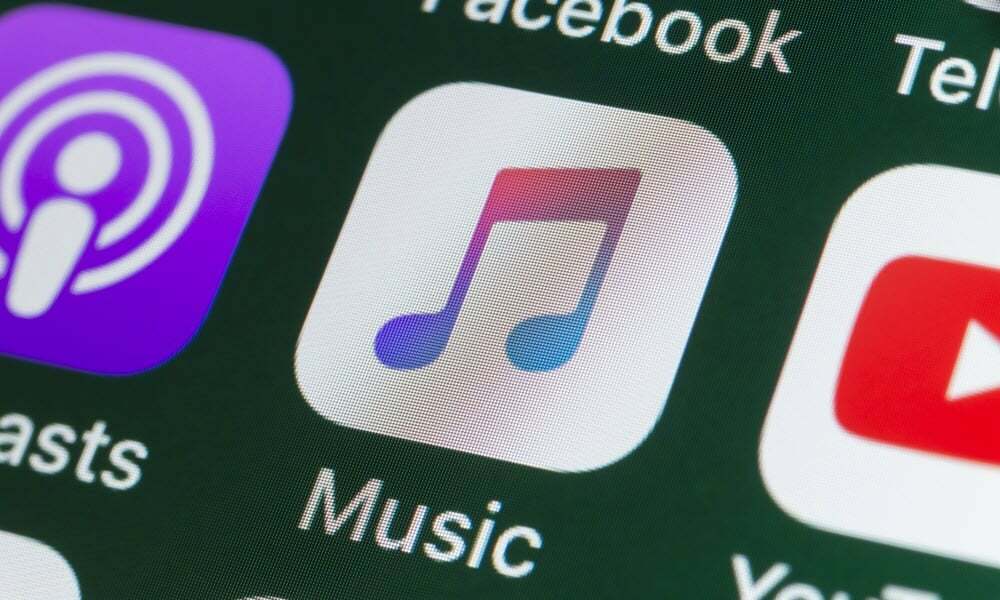Jak používat Google Chromecast bez Wi-Fi
Google Chromecast Hrdina / / June 01, 2022

Naposledy aktualizováno dne

Pokud je vaše síť WiFi nestálá, můžete Chromecast nastavit a používat bez ní. Tato příručka vám ukáže, jak na to.
Chromecasty jsou skvělé pro domácí zábavu. Ale co když vám vypadne Wi-Fi? Jak používáte Chromecast bez Wi-Fi?
Pokud nemáte Smart TV, Chromecast vám nabízí dobrý způsob, jak udělat vaši televizi chytrou. Chromecast se například připojuje k vaší televizi přes HDMI a využívá Wi-Fi k odesílání obsahu z telefonu na váš televizní monitor.
Existuje několik různých způsobů, jak používat Chromecast bez Wi-Fi. Můžete například použít režim hosta nebo přepnout na používání WiFi hotspotu smartphonu. Pomocí něj pak můžete hrát hry, předvádět prezentace a sledovat videa na YouTube.
Pokud vám Wi-Fi vypadne nebo je flekatá, stále můžete používat Google Chromecast bez Wi-Fi. Tato příručka vám ukáže, jak na to.
Jak používat Chromecast bez Wi-Fi s režimem hosta
Funkce režimu hosta na Chromecastu je určena k tomu, aby se hosté mohli připojit k Chromecastu bez W-Fi.
Použití režimu hosta pro Google Chromecast bez Wi-Fi:
- Spusťte aplikaci Google Home na zařízení Android nebo iPhone
- Otevřete aplikaci Google Home a klepněte na název svého zařízení Chromecast.
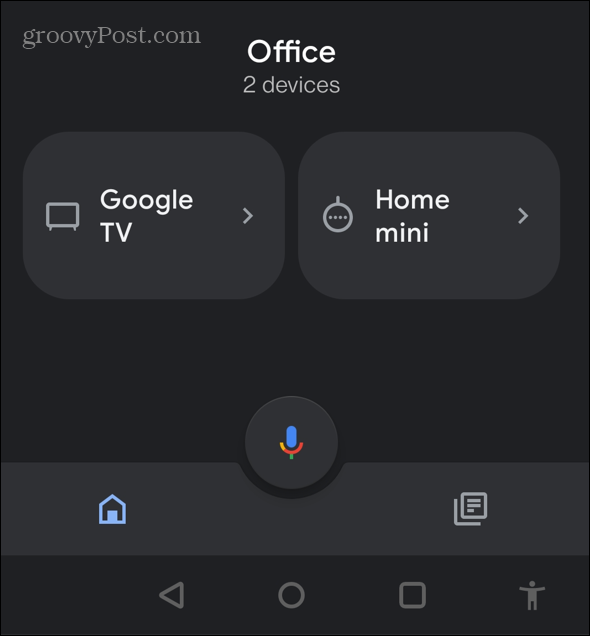
- Klepněte na Ikona nastavení v pravém horním rohu.
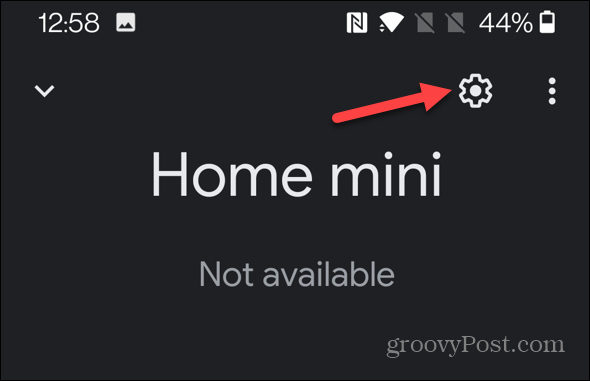
- Nyní procházejte nastavením zařízení a vyberte Guživatelský režim. Bohužel, pokud nemáte uvedený režim hosta, nemáte tuto funkci.
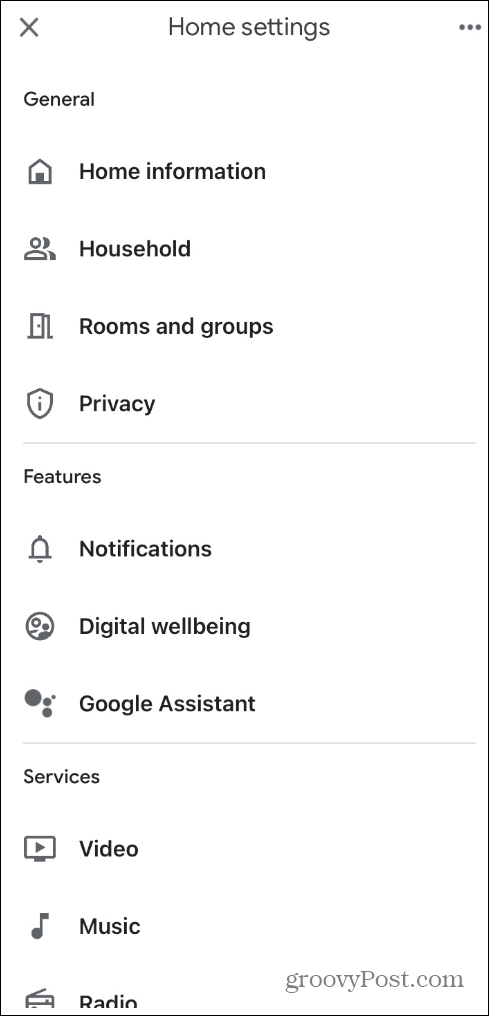
- Pokud máte režim hosta, bude pod ním uveden PIN. To znamená, že režim hosta je již povolen.
- Pokud tomu tak není, měli byste vidět posuvník – klepnutím na něj funkci aktivujte.
- Po aktivaci přejděte do aplikace, ze které chcete streamovat obsah, a odešlete jako obvykle.
Jak používat Chromecast bez Wi-Fi s aplikací Google Cast
Pokud nemáte režim hosta, můžete vždy použít aplikaci podporující Google Cast, jako je YouTube.
Chcete-li použít aplikaci podporující odesílání, postupujte podle následujících pokynů:
- Nejprve aktualizujte firmware Chromecastu, protože to nabízí největší šanci na úspěch.
- Poté klepněte na nabídku v pravém horním rohu obrazovky.
- Dále z nabídky vyberte název svého Chromecastu.
- V aplikaci Cast-ready vyberte video nebo skladbu, kterou chcete přehrát.
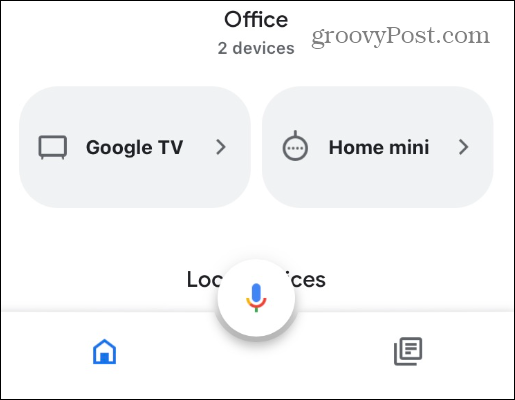
- Například v aplikaci YouTube stiskněte v možnostech přehrávání tlačítko odesílání.
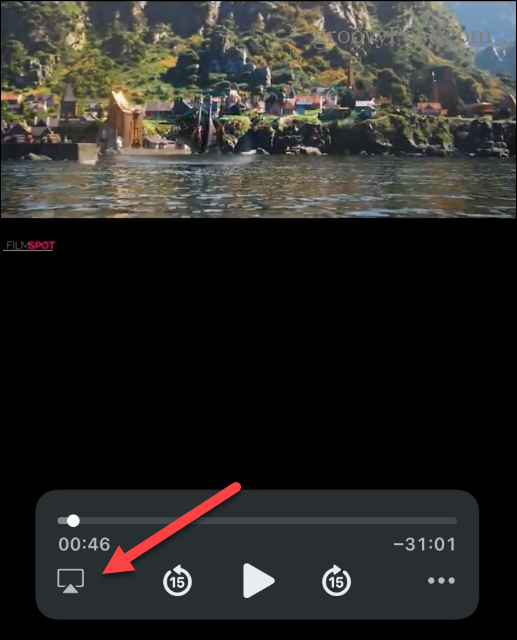
- Video se začne přehrávat a bude ho možné sledovat na vaší velké obrazovce televizoru.
Chcete-li používat Chromecast bez Wi-Fi, použijte hotspot pro chytrý telefon
I když nemáte Wi-Fi, můžete telefon používat jako Wi-Fi hotspot. Nastavení Wi-Fi hotspotu v telefonu je jednoduché. Zde je návod, jak na to.
Chcete-li vytvořit hotspot Wi-Fi s iPhone:
- OTEVŘENO Nastavení a klepněte na Osobní nastavení.
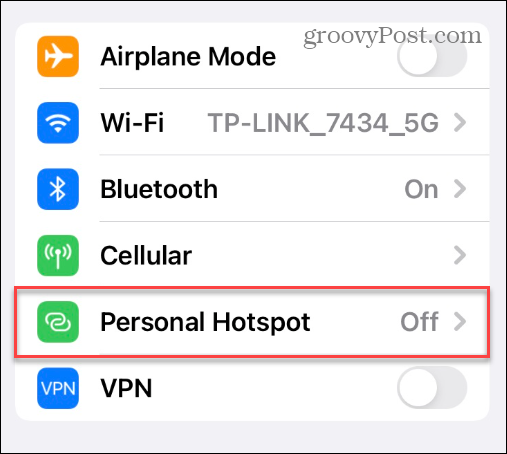
- Zapněte přepínač, aby se ostatní mohli připojit. Ne heslo – uživatelé ho budou potřebovat, aby se mohli připojit k hotspotu.
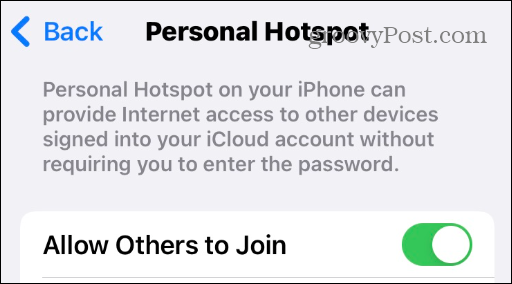
- Chcete-li změnit heslo na něco, co si snadněji zapamatujete, změňte jej na obrazovce hesla Wi-Fi.
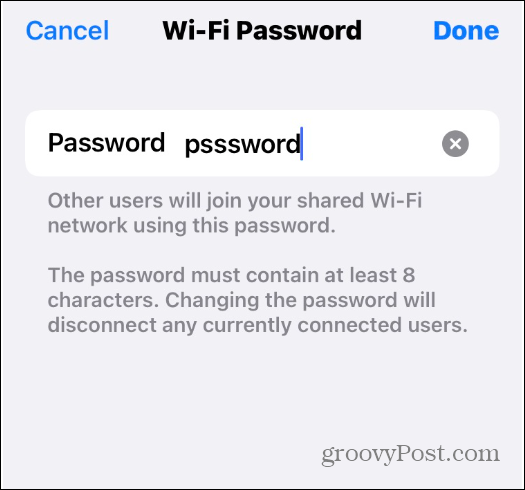
- Když připojíte Chromecast, budete moci streamovat do televize.
Pokud máte a Chromecast s Google TV, připojení k Wi-Fi hotspotu vám umožní streamovat obsah přímo z něj. Budete moci streamovat sítě jako Peacock, HBOMax, Disney Plus, Paramount Plus, a další.
Používejte Google Chromecast bez Wi-Fi
Pokud se náhle ocitnete bez připojení k internetu, stále můžete používat Google Chromecast bez Wi-Fi. Ale z Samozřejmě existují různé způsoby, jak to udělat, ale použití aplikace Google Cast a vytvoření hotspotu v telefonu funguje nejlepší.
Nemusíte používat jen svůj telefon. Hotspot můžete vytvořit ve Windows 11 a Windows 10. Musíte se ujistit, že počítač má ethernetové připojení. Pro tento článek jsme se rozhodli použít hotspot na iPhone. Z Androidu ale můžete udělat Wi-Fi hotspot.
Pokud o Chromecastu hledáte více, přečtěte si náš článek o tom, jak hrát Apple Music na Chromecastu. Nebo by vás mohlo zajímat učení jak přenést Windows 11 do Chromecastu. Odeslání systému Windows do Chromecastu navíc poskytuje snadný způsob prezentace.
Jak najít kód Product Key pro Windows 11
Pokud potřebujete přenést svůj produktový klíč Windows 11 nebo jej jen potřebujete k provedení čisté instalace operačního systému,...
Jak vymazat mezipaměť Google Chrome, soubory cookie a historii prohlížení
Chrome odvádí skvělou práci při ukládání vaší historie procházení, mezipaměti a souborů cookie za účelem optimalizace výkonu vašeho prohlížeče online. Její postup...
Přizpůsobení cen v obchodě: Jak získat online ceny při nakupování v obchodě
Nákup v obchodě neznamená, že musíte platit vyšší ceny. Díky zárukám dorovnání ceny můžete získat online slevy při nákupu v...
Jak darovat předplatné Disney Plus pomocí digitální dárkové karty
Pokud jste si užívali Disney Plus a chcete se o to podělit s ostatními, zde je návod, jak si koupit předplatné Disney+ Gift za...